使用Word時,有時候我們需要插入一些特殊符號,像是版權符號、註冊商標符號等。想要找到這些特殊符號在Word中的位置,可以透過以下幾種方法實現。首先,開啟Word文檔,然後在選單列中找到「插入」選項,點擊之後會看到一個「符號」按鈕,點擊這個按鈕就可以找到各種特殊符號的選項。另外,也可以透過快速鍵的方式來插入符號,例如Ctrl Alt C就可以插入版權符號。希望這些方法能幫助您在Word中快速找到所需的符號!
1.首先,我們在電腦上打開word文檔,這裡為了方便演示,我是新建了一個文檔,如下圖所示:

# 2.然後,我們點選選單列上邊的【插入】選項,點選裡邊的【符號】功能,如下圖紅色圈出部分所示:

3.接下來,點選符號下面的小三角形,點開之後,點選【其他符號】按鈕,如下圖紅色圈出部分所示:

4.最後,在彈出的對話框中,我們可以更改字體裡邊的樣式,從而更快速的找到自己想要找的符號,再點擊【插入】按鈕,如下圖紅色圈出部分所示:

以上是word符號在哪裡找的詳細內容。更多資訊請關注PHP中文網其他相關文章!
 Excel模板:如何製作和使用May 11, 2025 am 10:43 AM
Excel模板:如何製作和使用May 11, 2025 am 10:43 AMExcel 模板:高效办公的利器 Microsoft Excel 模板是提升 Excel 使用效率的强大工具,能显著节省时间。创建模板后,只需少量调整即可适应不同场景,实现重复利用。精心设计的 Excel 模板还能提升文档的美观度和一致性,给同事和上司留下良好印象。对于常用文档类型(如日历、预算规划器、发票、库存表和仪表盘),模板的价值尤其突出。还有什么比直接使用一个外观精美、功能齐全且易于定制的电子表格更方便呢? Microsoft Excel 模板就是一个预先设计好的工作簿或工作表,大部分
 Excel索引功能與公式示例May 11, 2025 am 10:42 AM
Excel索引功能與公式示例May 11, 2025 am 10:42 AM此Excel索引函數教程探討了其廣泛的應用程序以外的基本單元引用。 我們將深入研究各種公式示例,展示了指數在數據操作和分析中的效率。 索引通常被低估,是一個電力
 Excel偏移功能 - 公式示例和使用May 11, 2025 am 10:08 AM
Excel偏移功能 - 公式示例和使用May 11, 2025 am 10:08 AM該教程闡明了經常被認為的Excel偏移功能。 偏移函數通過指定數量的行和列生成對啟動單元格的範圍偏移的引用。 讓我們通過簡潔的e探索其功能
 Excel間接功能 - 基本用途和公式示例May 11, 2025 am 09:38 AM
Excel間接功能 - 基本用途和公式示例May 11, 2025 am 09:38 AM此Excel間接教程解釋了該函數的語法,基本用途,並提供了許多公式示例,這些公式示例演示瞭如何在Excel中使用間接。 Microsoft Excel中存在很多功能,有些功能易於理解
 計算Excel的複合興趣:公式和計算器May 11, 2025 am 09:15 AM
計算Excel的複合興趣:公式和計算器May 11, 2025 am 09:15 AM本教程解釋瞭如何計算Excel中的複合興趣,提供了年度,每月和每日復合的示例。 您將學會構建自己的Excel複合興趣計算器。 複合興趣,財務的基本概念
 陣列公式和功能在Excel中 - 示例和指南May 10, 2025 am 10:54 AM
陣列公式和功能在Excel中 - 示例和指南May 10, 2025 am 10:54 AM在本教程中,您將了解什麼是Excel數組公式,如何在工作表中正確輸入它,以及如何使用數組常數和數組函數。 Excel中的陣列公式是一種非常強大的工具,也是最強大的工具之一
 如何更改Excel日期格式並創建自定義格式May 10, 2025 am 09:11 AM
如何更改Excel日期格式並創建自定義格式May 10, 2025 am 09:11 AM本Excel教程探討了日期格式,涵蓋默認格式和自定義格式,語言環境轉換和故障排除。 日期和時間在Excel中至關重要,但是它們的顯示各不相同,並且一致的內部存儲可能會令人困惑。理解
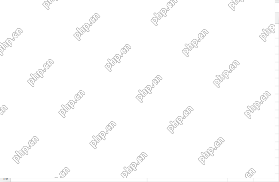 如何計算Excel單元格和範圍中的字符May 10, 2025 am 09:07 AM
如何計算Excel單元格和範圍中的字符May 10, 2025 am 09:07 AM本教程向您展示瞭如何計算Excel中的字符,並涵蓋了各種情況。 讓我們探索幾個用於角色計數的Excel公式。 我們將介紹: 在單個單元格中計數字符 計數各個單元格的字符 伯爵


熱AI工具

Undresser.AI Undress
人工智慧驅動的應用程序,用於創建逼真的裸體照片

AI Clothes Remover
用於從照片中去除衣服的線上人工智慧工具。

Undress AI Tool
免費脫衣圖片

Clothoff.io
AI脫衣器

Video Face Swap
使用我們完全免費的人工智慧換臉工具,輕鬆在任何影片中換臉!

熱門文章

熱工具

記事本++7.3.1
好用且免費的程式碼編輯器

SublimeText3漢化版
中文版,非常好用

禪工作室 13.0.1
強大的PHP整合開發環境

SublimeText3 Linux新版
SublimeText3 Linux最新版

WebStorm Mac版
好用的JavaScript開發工具





